文章詳情頁
win7系統打開防火墻的方法步驟
瀏覽:90日期:2023-03-25 16:39:37
在我們使用電腦的時候經常會進行一些網頁的瀏覽、軟件下載等操作,在瀏覽器中進行這些操作的時候都是有一定的危險性的,訪問一些不安全的網頁就容易讓病毒入侵到電腦中,這樣的話就會導致電腦中病毒,所以我們可以開啟Windows系統自帶的防火墻功能,只是一些win7系統的用戶不知道在其中要如何打開Windows防火墻,那么小編在接下來的教程中就跟大家分享一下具體的操作方法吧,感興趣的朋友不妨一起來看看這篇方法教程,希望小編分享的這篇方法教程能夠幫助到大家。

1.首先第一步在桌面上找到計算機圖標,雙擊打開它,如下圖中所示,打開之后進行下一步的設置操作。
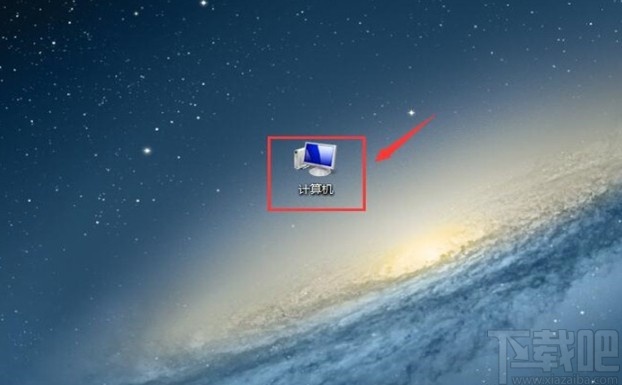
2.接下來在打開出現的界面中,找到上方“打開控制面板”這個選項,找到之后點擊進入到其中就可以查看控制面板內容了。
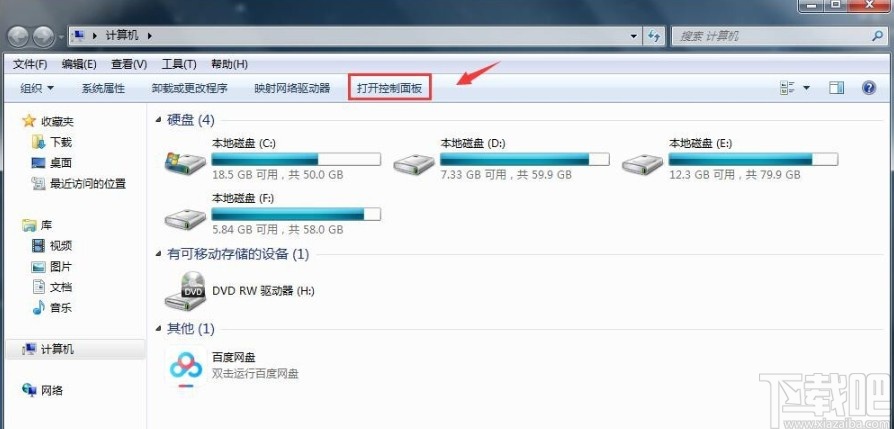
3.點擊查看這個控制面板界面之后,在其中找到Windows防火墻這個選項,如下圖中所示,找到之后點擊進去。
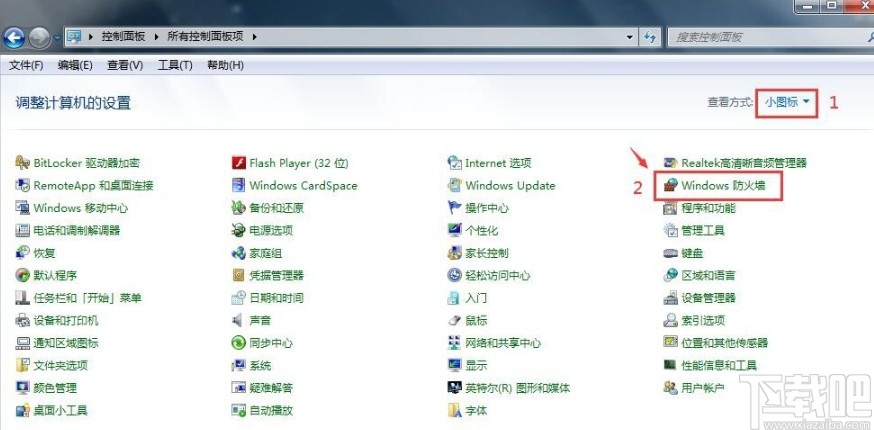
4.點擊進入到其中之后,在左邊界面中找到打開或關閉Windows防火墻這個選項點擊進入,準備進行開啟操作。
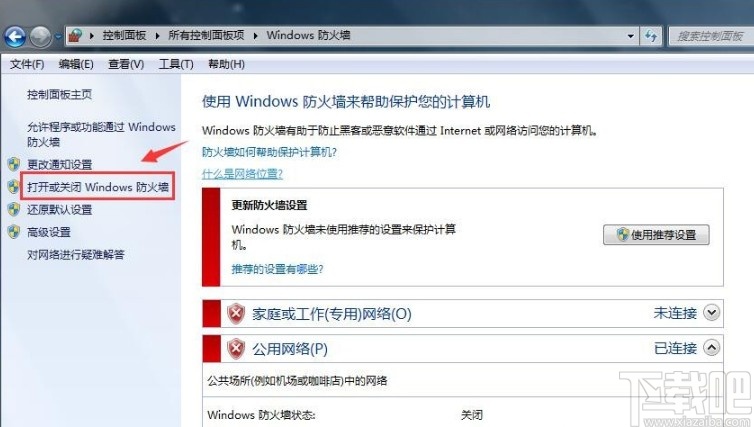
5.最后在這個界面中,我們可以看到選擇的是關閉選項,我們切換選擇為啟用Windows這個選項即可,如下圖中所示。
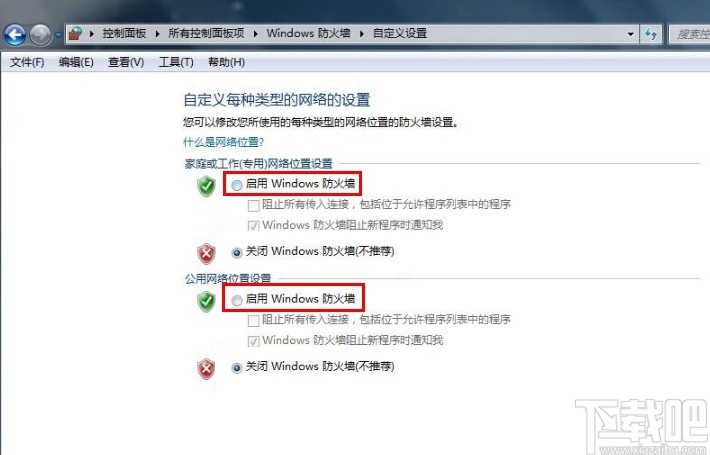
以上就是小編今天跟大家分享的使用win7系統的時候打開防火墻的具體操作方法,感興趣的朋友趕緊試一試這個方法吧,希望這篇方法教程能夠對大家有所幫助。
相關文章:
1. 如何解決Win7系統無法啟動Windows安全中心的問題?2. Win7系統如何打開DAT文件 Win7系統DAT文件打開方法3. Win7系統屏幕亮度怎么修改調整?Win7系統屏幕亮度修改調整教程4. win7系統啟用或關閉媒體共享功能怎么設置5. Win7系統升級Win10系統出現錯誤代碼0x8007045d怎么解決?6. Win7系統破解網頁禁止復制粘貼的具體操作步驟7. win7系統下提示'部分便箋的元數據已被損壞'的解決方法8. Win7系統U盤不能識別出現Unknown Device怎么辦?9. Win7系統如何使用VisualSVN Server搭建SVN服務器?10. Win7系統連接網絡提示找不到寬帶連接如何解決?
排行榜

 網公網安備
網公網安備